聯想Ideapad330C如何重裝Win10系統?聯想Ideapad330C重裝Win10系統的方法
聯想Ideapad330C是一款性價比較高的筆記本電腦,但不少小伙伴在使用一段時間之后總會想重裝系統從而使電腦更加流暢,那么聯想Ideapad330C要如何重裝Win10系統,下面就和小編一起來看看如何操作吧。
聯想Ideapad330C重裝Win10系統的方法
第一步:安裝前準備是U盤工作、系統下載。
第二步:修改電腦BIOS解決無法識別U盤以及安裝win10藍屏。
1、開機一直按F2或(FN+F2)進入BIOS,按→方向鍵切換到Security,選擇Secure Boot回車設置成Disabled。
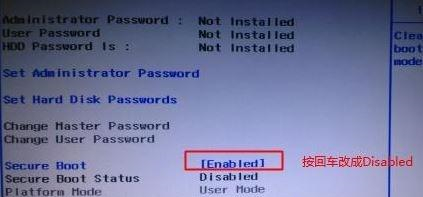
注:按如果Security選項下沒有Secure Boot選項,看下是否有“clear intel PTT Key”選項,如果有進入回車選選擇“yes”清除ppt key,否則無法安裝系統后無法引導啟動。
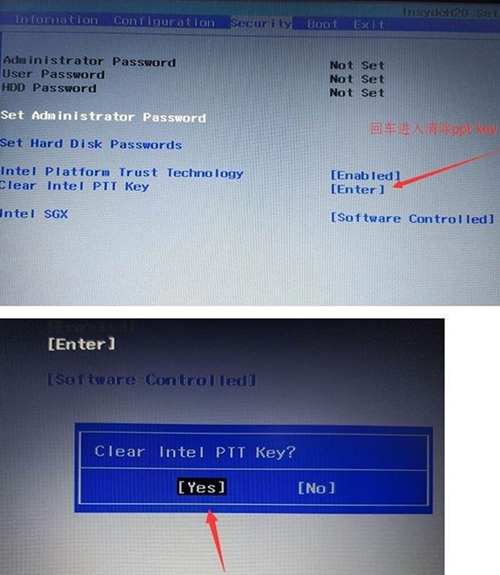
2、轉到Exit,把OS Optimized Defaults設置為Disabled或Other OS。

3、選擇Load Default Settings回車加載設置,加載默認設置之后,部分機型需要先按F10保存重啟再按F2進入BIOS繼續下面的設置。
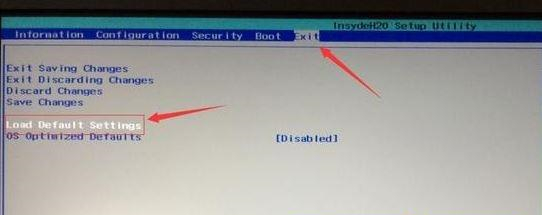
4、切換到Boot,把Boot Mode從UEFI改成Legacy Support;
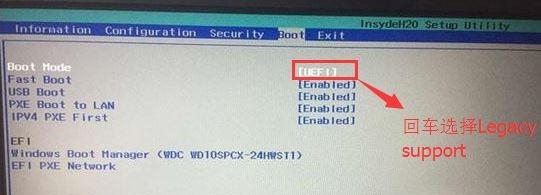
5、再把Boot Priority設置成Legacy First,按F10彈出窗口選擇yes回車,
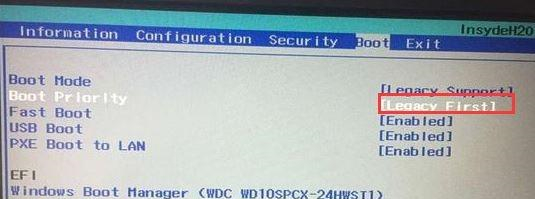
6、注意:如果默認硬盤模式為RAID,請將硬盤模式改為AHCI模式,否則進PE后不能認出硬盤。
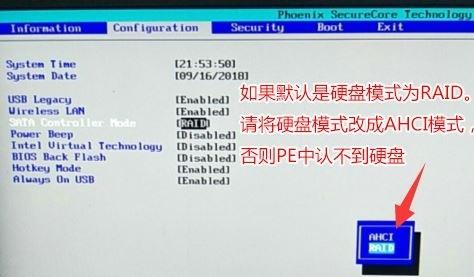
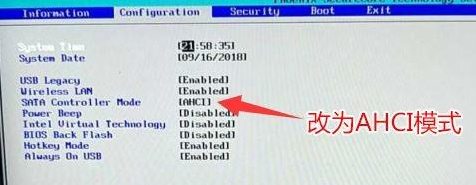
7、插入制作好的U盤啟動盤,重啟按F12或FN+F12調出啟動管理對話框,選擇USB HDD識別到U盤啟動進入PE,回車;
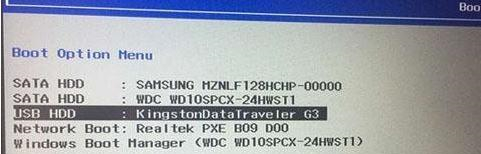
第三步:進行磁盤分區以及win10的安裝
1、進入U盤啟動盤,使用鍵盤上下鍵選擇【1】進入pe系統;
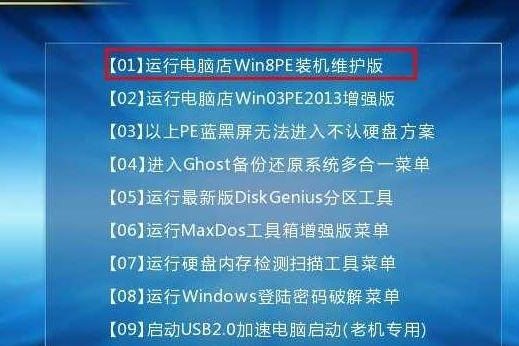
2、打開DiskGenius分區工具,點擊【硬盤】—【刪除所有分區】,【保存更改】;
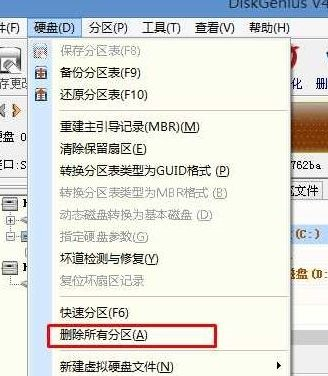
3、同樣在【硬盤】選項中,選擇【轉換分區表類型為MBR格式】;
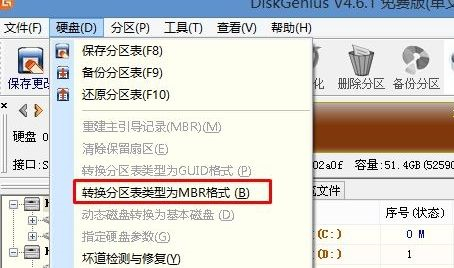
4、最后還是點擊【硬盤】--【快速分區】,重新分盤,執行快速分區,分區大小幾磁盤個數自己選擇,確保分區表類型為MbR ,及勾選了重建主引導記錄MBR,按下確定后開始分區(對了,如果是固態硬盤可要4K對齊一下哦。
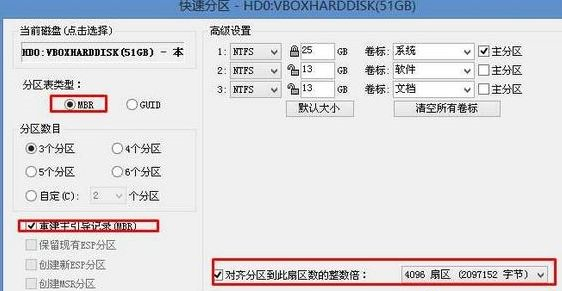
5、完成分區后,運行【PE一鍵裝機】,選擇安裝系統盤所在的位置,默認選擇C盤系統盤,如果盤符顯示不對,可以通過查看分區大小來判斷是否是對的,一般無需選擇智能選擇主分。在“映像路徑”位置一般自動會識別U盤中的GHO文件,然后我點擊確定。耐心等待GHOST文件開始安裝,直到100%會提示重啟,重啟之后拔出U盤,系統將自動安裝后完成!
相關文章:
1. 如何查看win10版本(怎么看電腦windows版本號)2. Linux5.19內核大提升! Ubuntu 22.04 LTS 現可升級至 Linux Kernel 5.193. 蘋果macOS Ventura 13.3 首個 Public Beta 測試版本發布4. 戴爾Latitude 7390筆記本U盤怎么安裝win7系統 安裝win7系統方法說明5. Win10安裝KB4038788累積更新出現黑屏怎么辦?6. Win7旗艦版如何設置音量快捷鍵7. 電腦屏幕分辨率多少合適?Windows顯示器分辨率怎么調?8. Win10 20H2家庭版遠程桌面嘗試連接時出現問題,錯誤代碼0x4怎么解決?9. Win10電腦磁盤占用率太高怎么解決?10. 微軟 Win11 首個 Canary 預覽版 25314 推送 附更新內容和升級方法
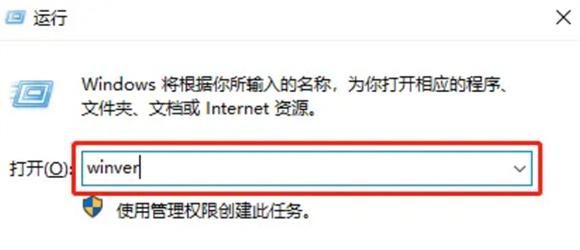
 網公網安備
網公網安備